ランチャーとは
ランチャーを使用して、プロジェクトにアクセスしましょう。
ランチャーウインドウを表示するには、ウインドウ > ランチャーを選択するか、ウインドウの左上にあるNovaアイコンをクリックします。
Novaを初めて使用している場合などは、以下の様に空になっています:
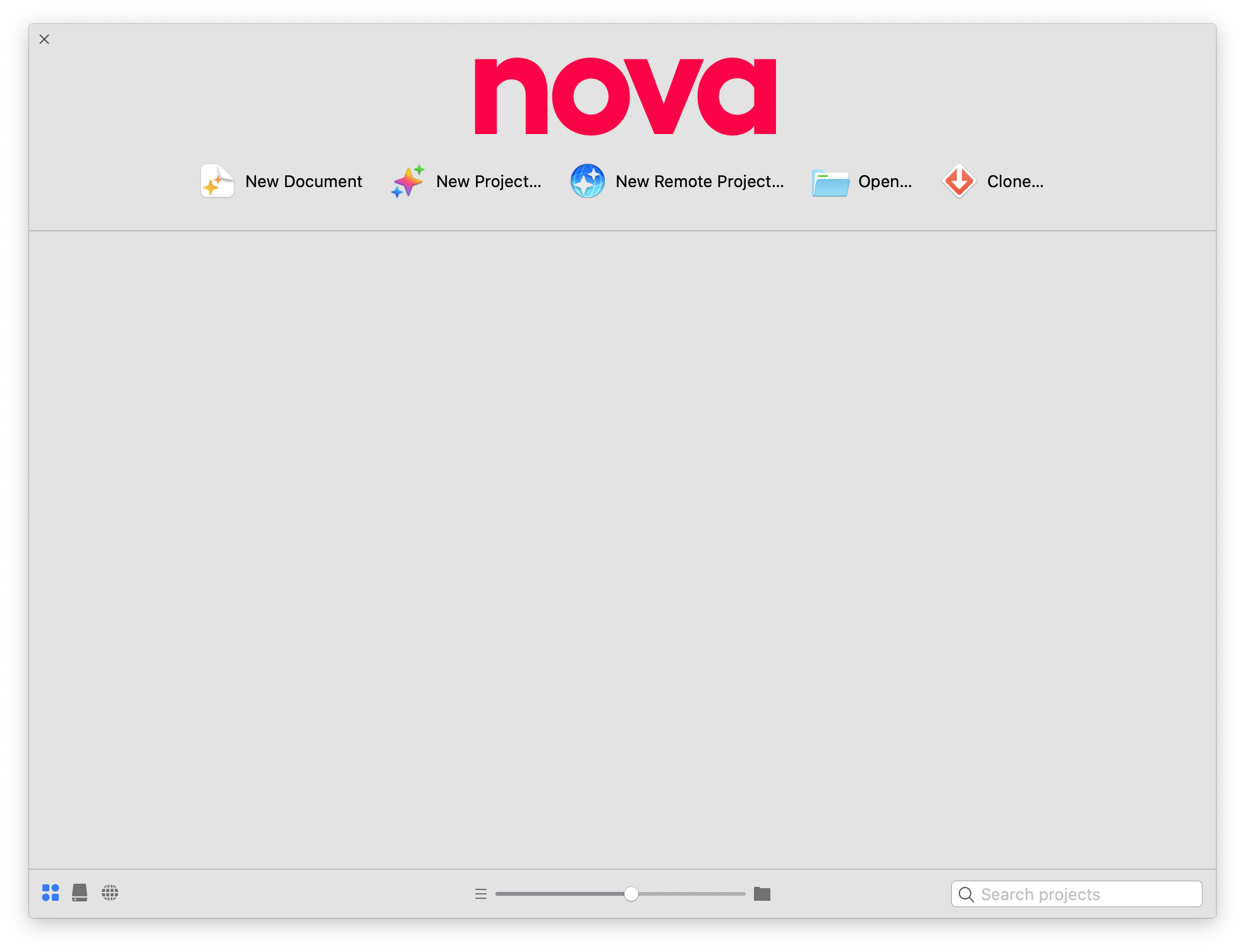
いくつかのプロジェクトを追加していく、以下の様になります:

各プロジェクトは任意のプレビュー画像でカスタマイズが可能です。
ランチャーの下部にあるスライダーを使用すれば、プロジェクトアイコンのサイズを変更できます。左端までスライドさせるとアイコンでは無く、リスト表示されます:
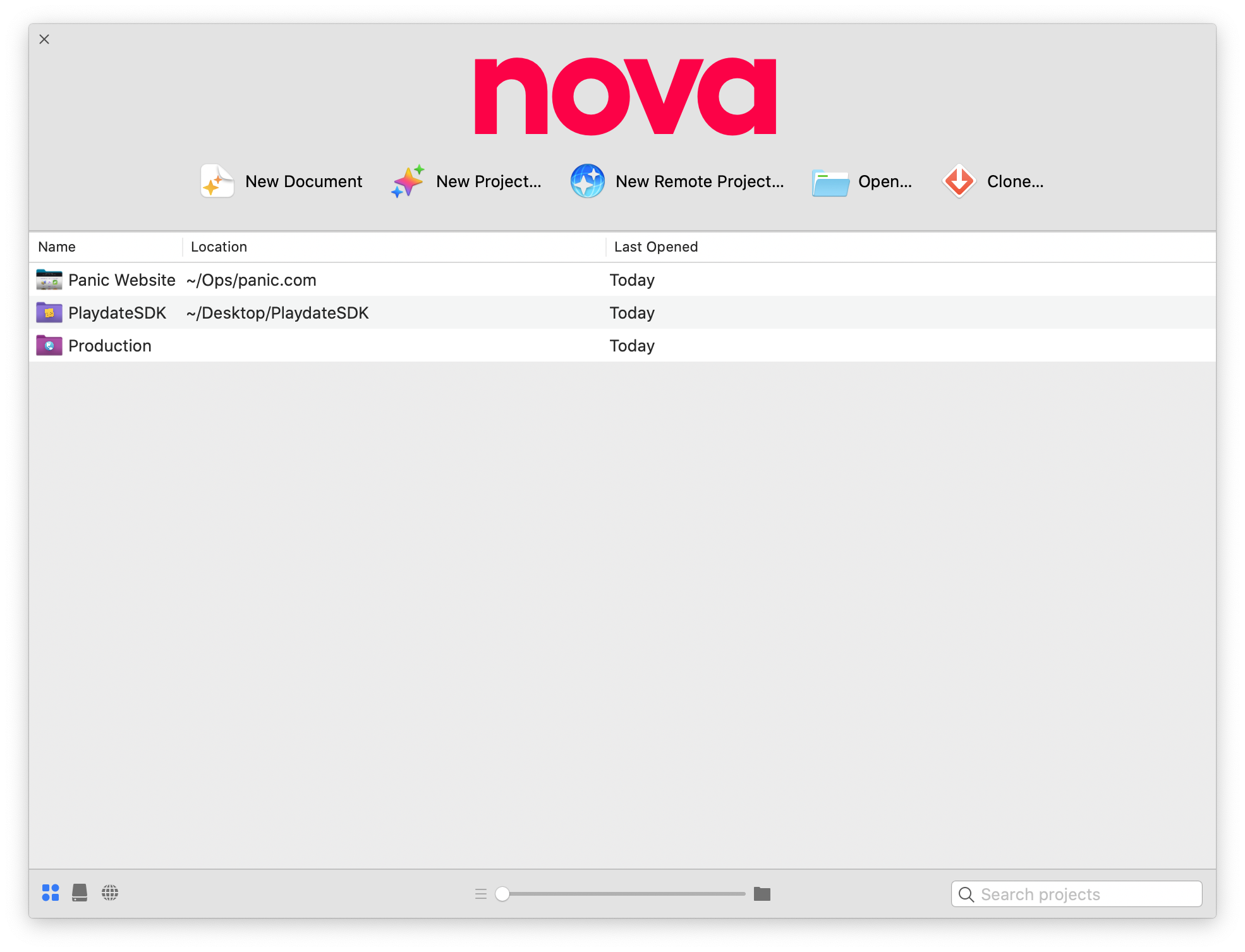
ランチャーに収まらないほど多くのプロジェクトがある場合、右下の検索フィールドを使用して目的のプロジェクトをすばやく見つけることが可能です。
プロジェクトを管理する
プロジェクトの作成
ランチャーウインドウの上部にある関連ボタンをクリックして、新規ローカルプロジェクトまたはリモートプロジェクトを作成できます。

デプロイ前にローカルで作業する場合はローカルプロジェクトを作成します。サーバに保存されているファイルを直接編集する場合はリモートプロジェクトを作成します。
また、新規書類を作成して追加したり既存のフォルダを開いて追加したり、それぞれのオプションを使用してリポジトリをクローンしたりすることもできます。
使用するプロジェクトオプションを選択すると、プロジェクト編集ウインドウが表示されます:
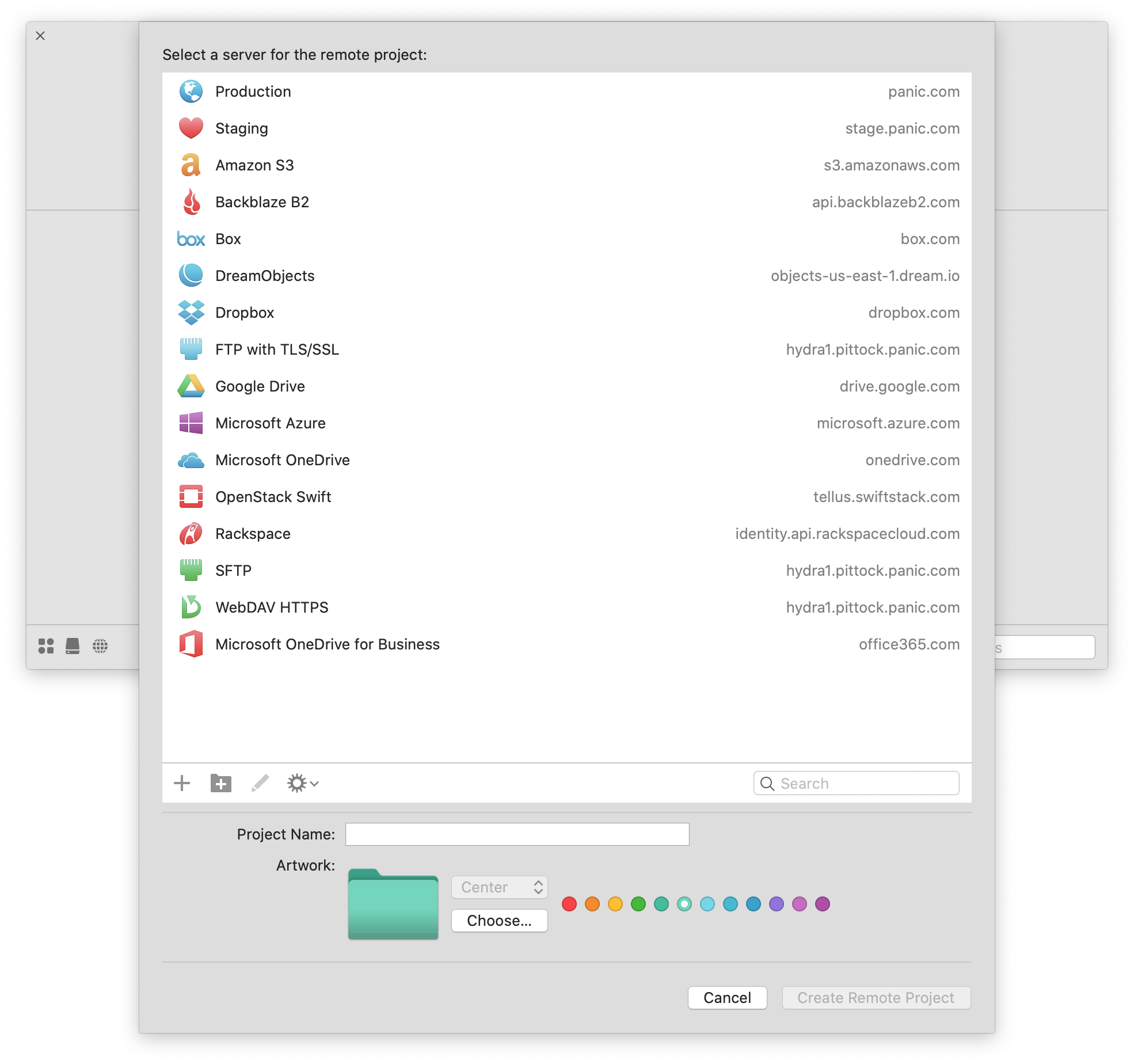
プロジェクト編集ウインドウではフォルダの色を選択したり、カスタムアートワークを追加したり、プロジェクト名を設定したりが行えます。さらにリモートプロジェクトの場合は接続先として使用するサーバを選択することも可能です。
サーバ設定についての詳細はこちらのライブラリをご参照ください。
プロジェクトを開く
作成したプロジェクトを開くには、ランチャー上でアイコンをダブルクリックします。すると以下のことが起こります:
- プロジェクトのルートに新しいウインドウが開きます。
- ツールバーのNovaアイコンの右側にプロジェクト名が表示されます。
- プロジェクトを再度開いた場合は、以前開いていたファイルが自動的に開かれます。
- タブが開かれていた場合は、それらも自動的に再開されます。
- 可能な場合はリモートサーバに接続します。
この様に、Novaは中断した作業をすぐに再開させることができる様に設計されています。
プロジェクトを閉じる
閉じるには単に、関連したNovaウインドウを閉じます。
既存のプロジェクトを編集する
既存のプロジェクト名やアイコンを変更したい場合、プロジェクトを開きプロジェクト > プロジェクト設定を選択します。
プロジェクトを並び替える
ランチャーウインドウ内でプロジェクトアイコンの位置を変更したい場合は、単にアイコンを目的の位置にドラッグします。
プロジェクトは名前や、最近使った日付でも並び替えることが可能です。並び替えるにはウインドウ上でcontrol+クリックしてコンテキストメニューを開き、表示順序 > 名前または、表示順序 > 最近使った日時を選択します。
アイコンでは無くリストでプロジェクトを表示している場合はカラムヘッダーの名前または最近使った日時をクリックします。保存先でも並び替えることが可能です。
ウインドウの左下にあるフィルタリングボタンをクリックし、ローカルプロジェクトのみ、リモートプロジェクトのみ、またすべてのプロジェクトを表示させることもできます。